Prima di eseguire il deployment dell'applicazione su App Engine, puoi eseguire ed eseguire il debug della tua applicazione standard App Engine localmente. Questo documento descrive come configurare l'IDE per l'esecuzione e il debug locali da IntelliJ IDEA.
Prima di iniziare
Assicurati che la tua applicazione sia un progetto standard di App Engine che contenga un file
appengine-web.xmlPer accedere localmente alle librerie client di Cloud, completa le procedure di aggiunta delle librerie client di Cloud ai progetti Maven.
Esecuzione dell'applicazione in locale
Se utilizzi IntelliJ IDEA Ultimate Edition, puoi eseguire un'applicazione App Engine in locale seguendo queste istruzioni:
Seleziona File > Apri per aprire il progetto che vuoi eseguire.
Vai alla directory contenente il progetto.
Seleziona Strumenti > Cloud Code > App Engine Esegui su un server di sviluppo App Engine Standard locale.
La creazione del progetto richiede un attimo.
Modifica della configurazione di esecuzione
Configurare il server
Puoi modificare la configurazione di esecuzione per il server locale:
Seleziona Esegui > Modifica configurazioni.
Nella finestra di dialogo Configurazioni di esecuzione/debug, aggiorna le impostazioni di configurazione in base alle esigenze. Alcune impostazioni comuni includono:
- Artefatto di cui eseguire il deployment.
- Host App Engine.
- Porta App Engine.
Aggiungere variabili di ambiente
Se necessario, aggiungi variabili di ambiente alla configurazione.
Seleziona la scheda Avvio/Connessione.
Seleziona Esegui.
Seleziona la casella di controllo Passa variabili di ambiente.
Aggiungi le variabili necessarie.
Seleziona Debug.
Seleziona la casella di controllo Passa variabili di ambiente.
Aggiungi le variabili necessarie.
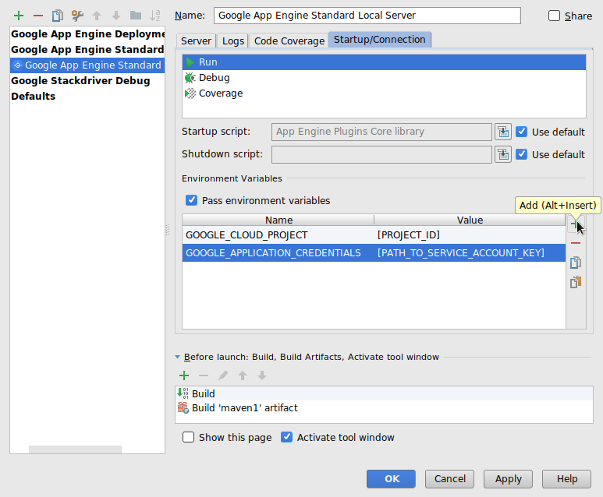
Al termine, fai clic su Ok.
Arresto del server
Per arrestare il server di sviluppo dell'app, scegli Esegui > Arresta "Google App Engine Standard Local Server".
Debug dell'applicazione
Puoi utilizzare la configurazione di esecuzione creata in precedenza per eseguire l'applicazione in modalità di debug nel seguente modo:
Seleziona Esegui > Debug.
Nella finestra di dialogo, fai clic su Google App Engine Standard Local Server.
Dopo la creazione del progetto, puoi impostare punti di interruzione per eseguire il debug dell'app.
Esecuzione del debug dell'applicazione in locale su Community Edition
IntelliJ Community Edition non fornisce supporto integrato per l'esecuzione di applicazioni locali basate su servlet Java. Per eseguire il debug dell'applicazione in locale utilizzando IntelliJ Community Edition, configura il progetto in modo che utilizzi il plug-in Maven o Gradle.
Maven
Configurazione del progetto utilizzando il plug-in Maven
Aggiungi il plug-in Maven di App Engine al file
pom.xmldel progetto.Crea una configurazione di esecuzione/debug per Maven.
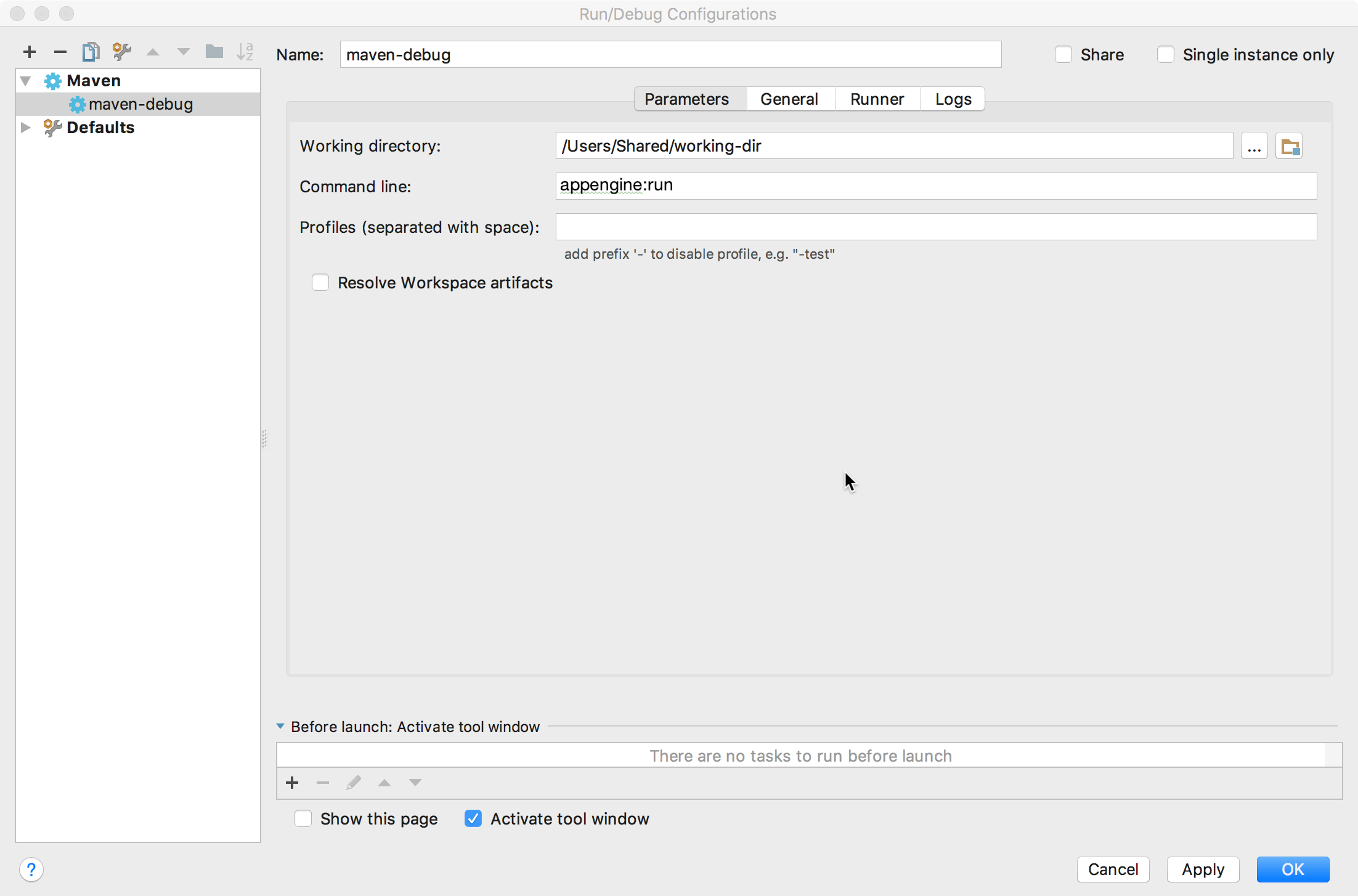
Seleziona Esegui > Modifica configurazioni.
Fai clic su + Aggiungi nuova configurazione.
Seleziona Maven.
Nel campo Riga di comando, inserisci
appengine:run.Fai clic su OK.
Crea una configurazione di debug remoto.
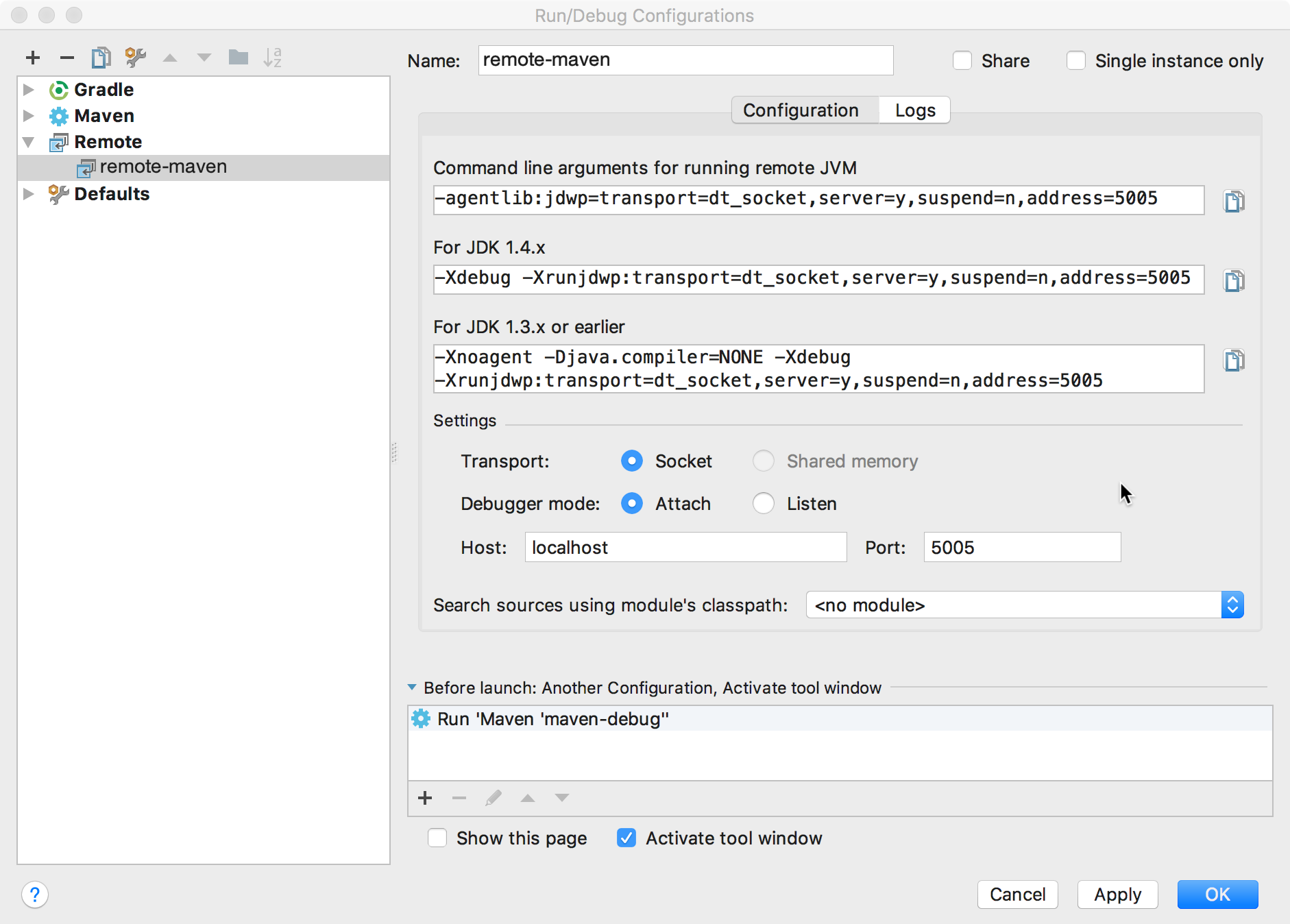
Seleziona Esegui > Modifica configurazioni.
Fai clic su + Aggiungi nuova configurazione.
Seleziona Telecomando.
Assicurati che il numero di porta sia lo stesso di quello configurato nella configurazione del plug-in Maven App Engine. La porta 5005 è il valore predefinito.
Nella sezione Prima del lancio, fai clic su + Aggiungi.
Seleziona Esegui un'altra configurazione.
Seleziona la configurazione di esecuzione per il progetto Maven.
Fai clic su OK.
Per eseguire il debug dell'applicazione in locale:
Seleziona Esegui > Debug.
Seleziona la configurazione di debug remoto.
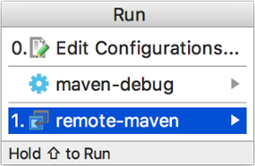
Ora puoi eseguire il debug della tua applicazione in locale.
Gradle
Configurazione del progetto utilizzando il plug-in Gradle
Crea una configurazione di esecuzione/debug per Gradle.
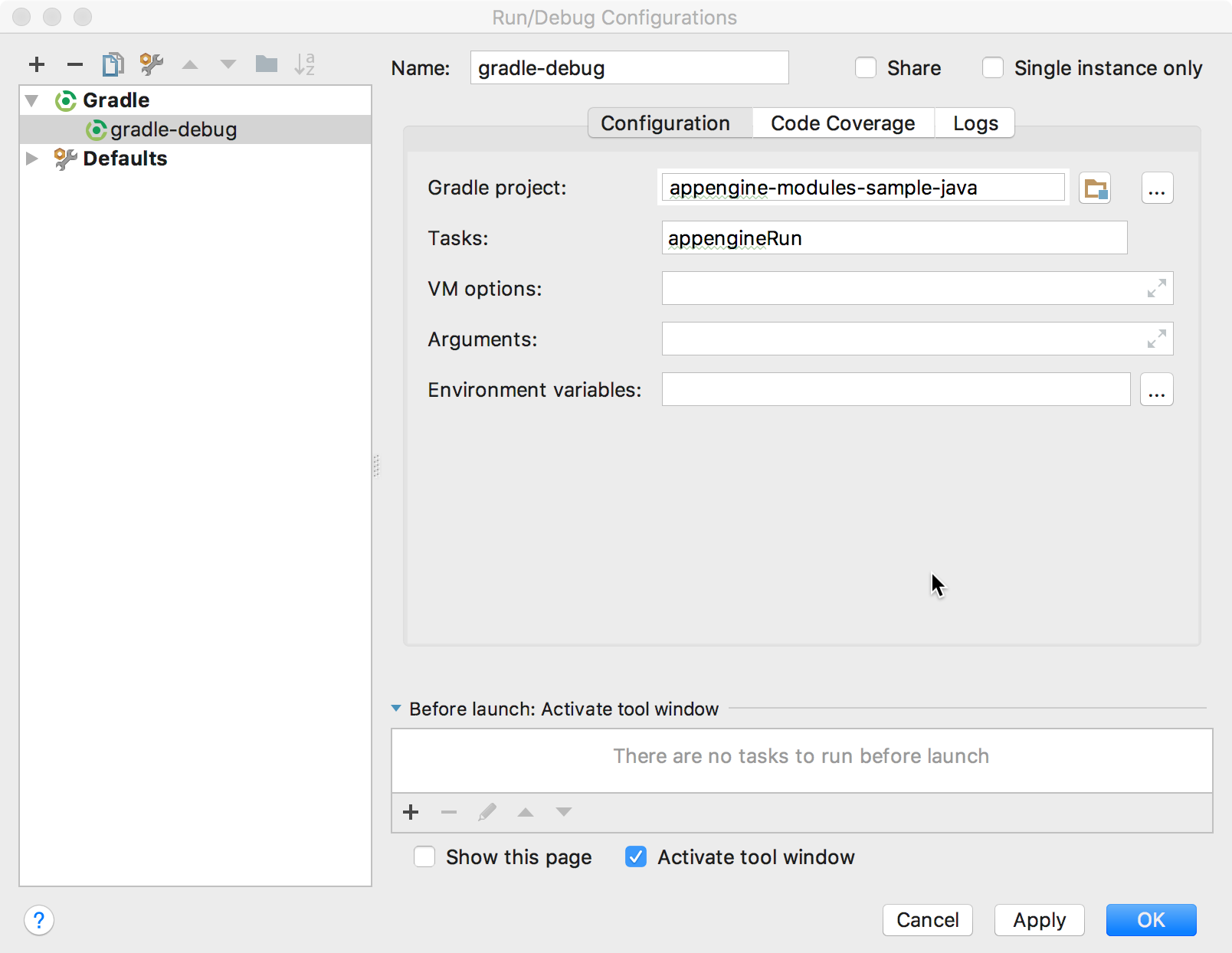
Seleziona Esegui > Modifica configurazioni.
Fai clic su + Aggiungi nuova configurazione.
Seleziona Gradle.
Nel campo Progetto Gradle, seleziona il modulo in cui hai configurato il plug-in
appengine-gradle-plugin.Nel campo Tasks (Attività), inserisci
appengineRun.Fai clic su OK.
Crea una configurazione di debug remoto.
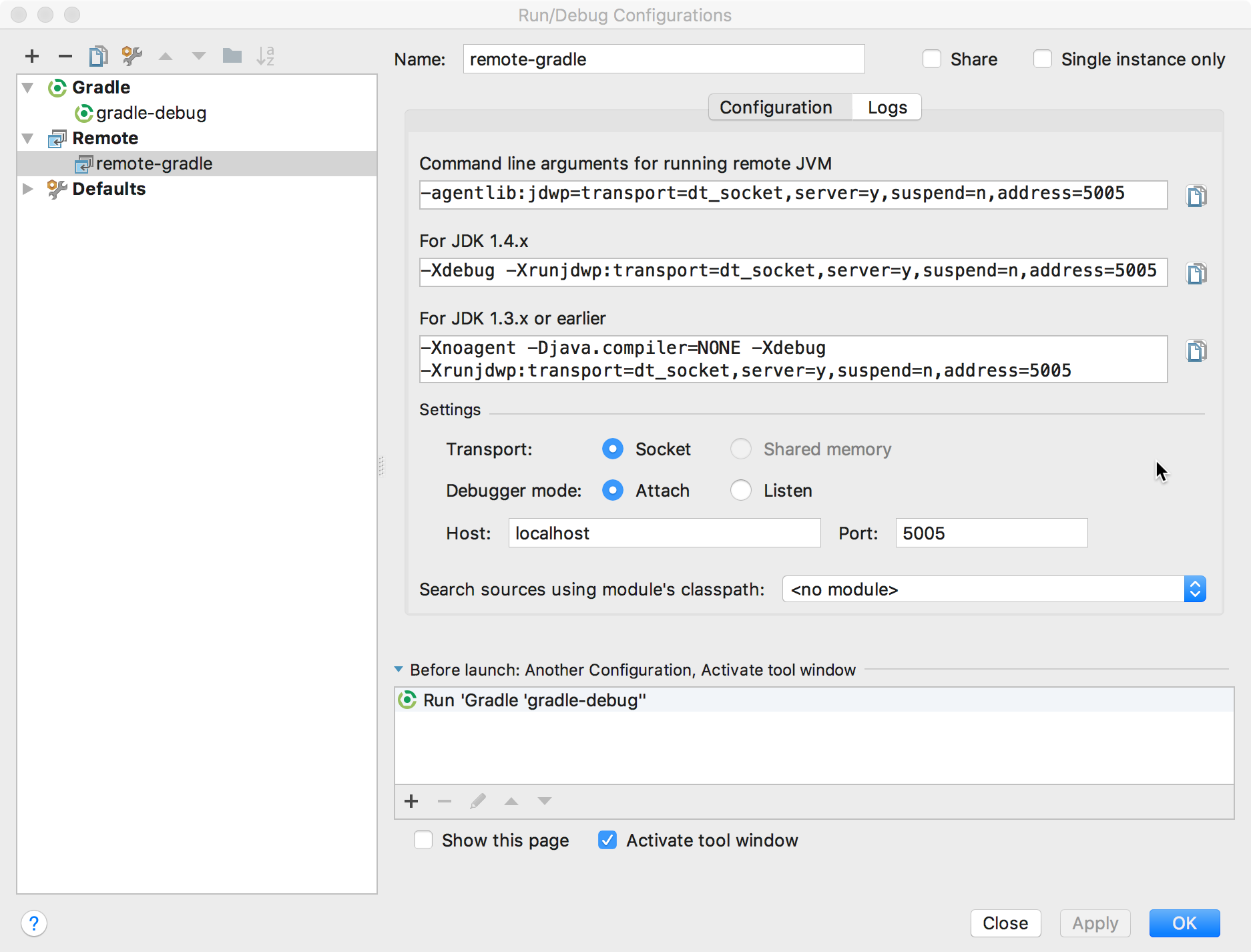
Seleziona Esegui > Modifica configurazioni.
Fai clic su + Aggiungi nuova configurazione.
Seleziona Telecomando.
Assicurati che il numero di porta sia lo stesso di quello configurato nella configurazione del plug-in Gradle App Engine. La porta 5005 è quella predefinita.
Nella sezione Prima del lancio, fai clic su + Aggiungi.
Seleziona Esegui un'altra configurazione.
Seleziona la configurazione di esecuzione per il progetto Gradle.
Fai clic su OK.
Per eseguire il debug dell'applicazione in locale:
Seleziona Esegui > Debug.
Seleziona la configurazione di debug remoto.
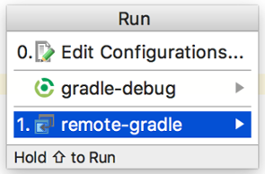
Ora puoi eseguire il debug della tua applicazione in locale.
Se nel log della console viene visualizzato il link Collega debugger, fai clic sul link.
Passaggi successivi
- Dopodiché, puoi eseguire il deployment dell'app nell'ambiente standard di App Engine.

